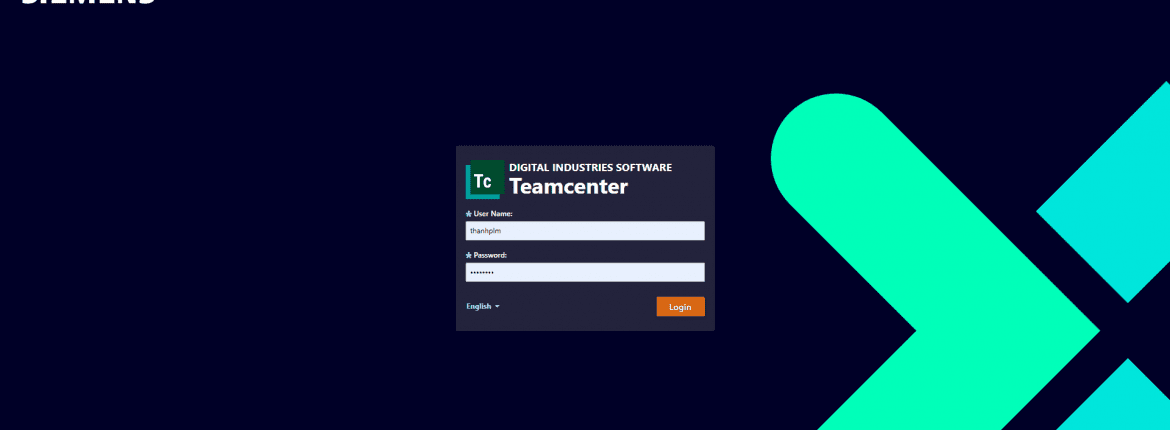
Nâng Cấp Teamcenter Từ Phiên Bản 2312 Lên 2406 Với Deployment Center Trên Windows
Tôi là Thanh, một kiến trúc sư giải pháp PLM với nhiều năm kinh nghiệm làm việc trong lĩnh vực này tại Việt Nam. Hôm nay, tôi rất hân hạnh được giới thiệu với các bạn một video hướng dẫn vô cùng hữu ích: “Upgrade Teamcenter From 2312 to 2406 with Deployment Center on Windows”.
Trong video này, tôi sẽ chia sẻ từng bước chi tiết về cách nâng cấp hệ thống Teamcenter từ phiên bản 2312 lên phiên bản 2406 sử dụng công cụ Deployment Center trên hệ điều hành Windows. Đối với những ai đang quản lý hoặc sử dụng Teamcenter, việc nắm vững quy trình nâng cấp là điều vô cùng quan trọng để đảm bảo hệ thống của bạn luôn hoạt động hiệu quả và cập nhật các tính năng mới nhất.
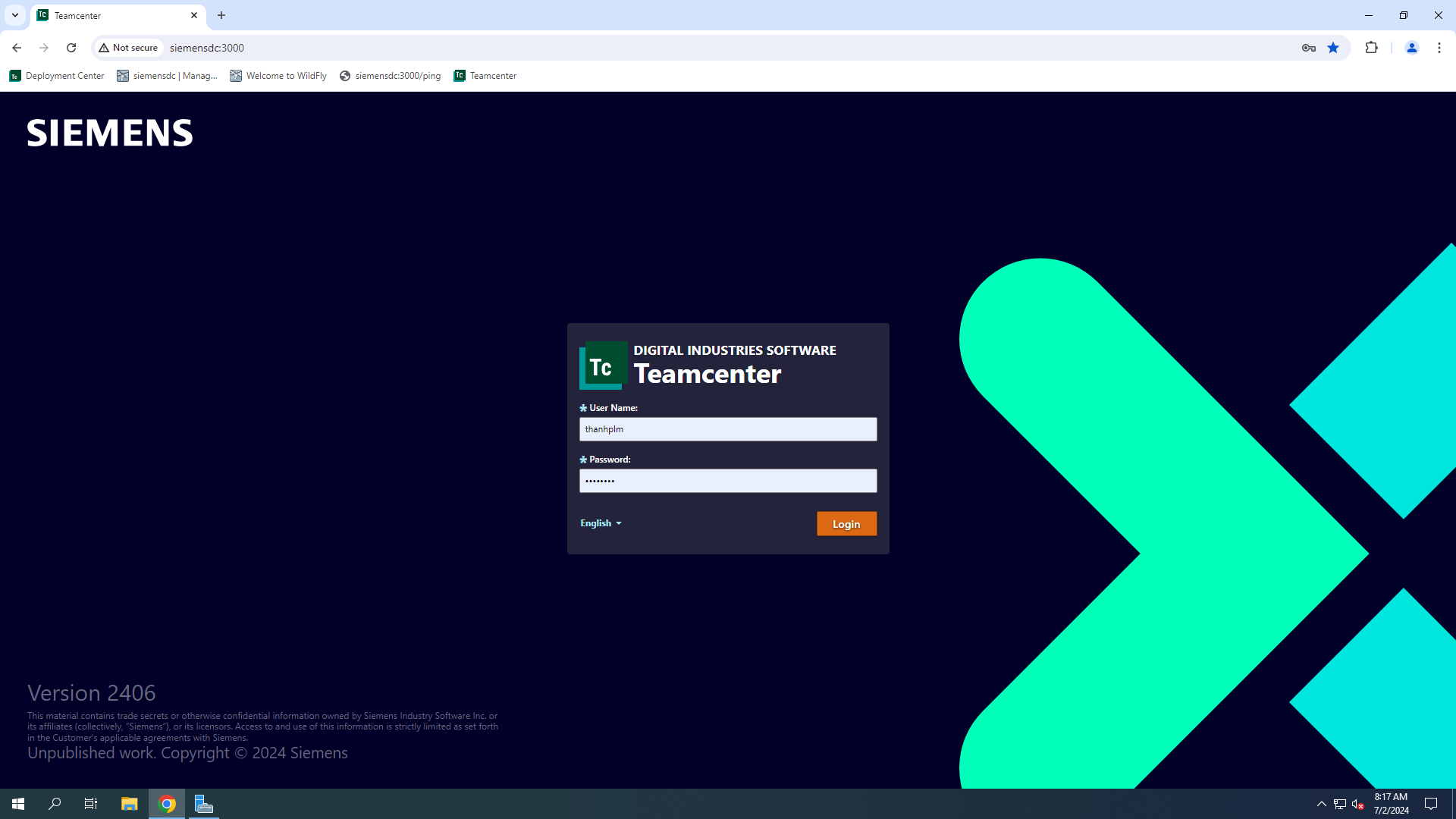
Phần 1: Giới Thiệu Tổng Quan Về Teamcenter
Trước khi đi vào chi tiết quá trình nâng cấp, tôi muốn chia sẻ một chút về Teamcenter để các bạn có cái nhìn tổng quan hơn về hệ thống này. Teamcenter là một trong những giải pháp quản lý vòng đời sản phẩm (PLM) hàng đầu hiện nay, được phát triển bởi Siemens. Nó cung cấp một môi trường hợp tác toàn diện cho các nhóm làm việc để quản lý thông tin sản phẩm từ giai đoạn thiết kế, sản xuất đến bảo trì và hỗ trợ sau bán hàng.
Với Teamcenter, các doanh nghiệp có thể tối ưu hóa quy trình làm việc, tăng cường khả năng đổi mới và cải thiện chất lượng sản phẩm. Phiên bản 2406 của Teamcenter mang đến nhiều cải tiến và tính năng mới giúp nâng cao hiệu suất và tính linh hoạt của hệ thống.
Phần 2: Chuẩn Bị Trước Khi Nâng Cấp
Trước khi tiến hành nâng cấp, chúng ta cần thực hiện một số bước chuẩn bị quan trọng để đảm bảo quá trình nâng cấp diễn ra suôn sẻ và không gặp phải sự cố ngoài ý muốn. Dưới đây là các bước cần thực hiện:
Kiểm Tra Yêu Cầu Hệ Thống
Đầu tiên, chúng ta cần kiểm tra yêu cầu hệ thống của phiên bản 2406 để đảm bảo rằng môi trường hiện tại đáp ứng được các yêu cầu này. Điều này bao gồm kiểm tra phiên bản hệ điều hành, phần cứng, phần mềm hỗ trợ và các cấu hình khác.
- Hệ Điều Hành: Đảm bảo rằng hệ điều hành Windows đang sử dụng là phiên bản được hỗ trợ cho Teamcenter 2406.
- Phần Cứng: Kiểm tra cấu hình phần cứng như CPU, RAM, ổ cứng để đảm bảo đáp ứng đủ yêu cầu của phiên bản mới.
- Phần Mềm Hỗ Trợ: Đảm bảo rằng các phần mềm hỗ trợ như cơ sở dữ liệu, trình duyệt web, và các công cụ khác cũng được cập nhật và tương thích.
Backup Dữ Liệu
Việc backup dữ liệu là bước cực kỳ quan trọng trước khi tiến hành nâng cấp. Điều này giúp đảm bảo rằng nếu có sự cố xảy ra trong quá trình nâng cấp, chúng ta vẫn có thể khôi phục lại hệ thống từ bản backup. Các dữ liệu cần được backup bao gồm:
- Cơ Sở Dữ Liệu Teamcenter: Backup toàn bộ cơ sở dữ liệu của Teamcenter để đảm bảo không mất dữ liệu quan trọng.
- File Cấu Hình: Backup các file cấu hình của Teamcenter và các ứng dụng liên quan.
- Dữ Liệu Người Dùng: Backup dữ liệu người dùng để đảm bảo rằng không mất thông tin cá nhân và các tùy chỉnh của người dùng.
Phần 3: Cài Đặt Deployment Center
Deployment Center là công cụ mạnh mẽ giúp đơn giản hóa quy trình triển khai và nâng cấp Teamcenter. Trong phần này, chúng ta sẽ đi vào chi tiết về cách cài đặt và cấu hình Deployment Center trên hệ điều hành Windows.
Tải và Cài Đặt Deployment Center
Trước tiên, chúng ta cần tải xuống Deployment Center từ trang web chính thức của Siemens. Sau khi tải xuống, tiến hành cài đặt bằng cách làm theo các bước hướng dẫn trên màn hình.
- Bước 1: Tải xuống Deployment Center từ trang web Siemens.
- Bước 2: Chạy file cài đặt và làm theo các bước hướng dẫn để hoàn tất quá trình cài đặt.
- Bước 3: Sau khi cài đặt xong, mở Deployment Center để bắt đầu cấu hình.
Cấu Hình Deployment Center
Sau khi cài đặt xong, chúng ta cần cấu hình Deployment Center để chuẩn bị cho quá trình nâng cấp. Điều này bao gồm việc kết nối Deployment Center với cơ sở dữ liệu Teamcenter và cấu hình các tùy chọn nâng cấp.
- Kết Nối Với Cơ Sở Dữ Liệu: Nhập thông tin kết nối với cơ sở dữ liệu Teamcenter, bao gồm tên máy chủ, tên cơ sở dữ liệu, tài khoản và mật khẩu.
- Chọn Phiên Bản Nâng Cấp: Chọn phiên bản Teamcenter 2406 mà chúng ta muốn nâng cấp lên.
- Cấu Hình Các Tùy Chọn Nâng Cấp: Chọn các tùy chọn nâng cấp phù hợp với môi trường của bạn, bao gồm các module và tính năng cần thiết.
Phần 4: Thực Hiện Nâng Cấp
Sau khi đã hoàn tất các bước chuẩn bị và cấu hình Deployment Center, chúng ta sẽ tiến hành nâng cấp Teamcenter từ phiên bản 2312 lên 2406. Quy trình nâng cấp bao gồm các bước sau:
Bắt Đầu Quá Trình Nâng Cấp
- Bước 1: Mở Deployment Center và chọn tùy chọn bắt đầu quá trình nâng cấp.
- Bước 2: Deployment Center sẽ kiểm tra các yêu cầu hệ thống và môi trường để đảm bảo rằng tất cả các điều kiện đều đáp ứng.
- Bước 3: Nếu tất cả các kiểm tra đều đạt, Deployment Center sẽ bắt đầu quá trình nâng cấp.
Theo Dõi Quá Trình Nâng Cấp
Trong suốt quá trình nâng cấp, chúng ta cần theo dõi các tiến trình và thông báo từ Deployment Center để đảm bảo rằng không có sự cố xảy ra. Điều này bao gồm kiểm tra các log file và báo cáo tiến độ.
- Kiểm Tra Log File: Theo dõi các log file được tạo ra trong quá trình nâng cấp để phát hiện sớm các lỗi hoặc cảnh báo.
- Báo Cáo Tiến Độ: Deployment Center sẽ cung cấp các báo cáo tiến độ chi tiết về quá trình nâng cấp, giúp chúng ta nắm bắt được trạng thái hiện tại của quá trình.
Xử Lý Sự Cố (Nếu Có)
Trong trường hợp xảy ra sự cố trong quá trình nâng cấp, chúng ta cần xử lý kịp thời để đảm bảo rằng quá trình nâng cấp không bị gián đoạn. Các bước xử lý sự cố bao gồm:
- Xác Định Nguyên Nhân: Kiểm tra log file và các báo cáo lỗi để xác định nguyên nhân của sự cố.
- Khắc Phục Lỗi: Dựa trên nguyên nhân đã xác định, thực hiện các bước khắc phục lỗi tương ứng.
- Tiếp Tục Quá Trình Nâng Cấp: Sau khi khắc phục lỗi, tiếp tục quá trình nâng cấp từ bước bị gián đoạn.
Phần 5: Kiểm Tra Sau Khi Nâng Cấp
Sau khi quá trình nâng cấp hoàn tất, chúng ta cần thực hiện các bước kiểm tra để đảm bảo rằng hệ thống Teamcenter hoạt động ổn định và không gặp sự cố. Các bước kiểm tra bao gồm:
Kiểm Tra Toàn Diện Hệ Thống
- Kiểm Tra Chức Năng: Đảm bảo rằng tất cả các chức năng của Teamcenter hoạt động bình thường sau khi nâng cấp.
- Kiểm Tra Kết Nối: Kiểm tra kết nối giữa Teamcenter và các hệ thống liên quan như cơ sở dữ liệu, trình duyệt web và các ứng dụng tích hợp.
- Kiểm Tra Hiệu Suất: Đánh giá hiệu suất hệ thống sau khi nâng cấp để đảm bảo rằng không có sự suy giảm hiệu suất.
Kiểm Tra Dữ Liệu
- Kiểm Tra Dữ Liệu Người Dùng: Đảm bảo rằng tất cả dữ liệu người dùng được bảo toàn và không bị mất mát sau khi nâng cấp.
- Kiểm Tra File Cấu Hình: Kiểm tra các file cấu hình để đảm bảo rằng các tùy chỉnh và cấu hình hệ thống được duy trì.
Báo Cáo Kết Quả
- Tạo Báo Cáo Kết Quả: Tạo báo cáo chi tiết về quá trình nâng cấp, bao gồm các bước đã thực hiện, các sự cố (nếu có) và kết quả kiểm tra sau khi nâng cấp.
- Chia Sẻ Báo Cáo: Chia sẻ báo cáo với các bên liên quan để đảm bảo rằng tất cả mọi người đều nắm rõ kết quả của quá trình nâng cấp.
Phần 6: Lợi Ích Khi Xem Video Này
Video hướng dẫn này mang lại nhiều lợi ích cho các bạn, bao gồm:
Hiểu Rõ Quy Trình Nâng Cấp
- Từ Chuẩn Bị Đến Kiểm Tra: Nắm vững các bước từ chuẩn bị, thực hiện đến kiểm tra sau khi nâng cấp, giúp bạn tự tin hơn khi nâng cấp hệ thống của mình.
- Các Bước Chi Tiết: Video cung cấp hướng dẫn chi tiết và dễ hiểu, giúp bạn thực hiện từng bước một cách chính xác và hiệu quả.
Tiết Kiệm Thời Gian và Công Sức
- Hướng Dẫn Trực Quan: Video cung cấp hướng dẫn trực quan với các bước minh họa cụ thể, giúp bạn tiết kiệm thời gian và công sức trong quá trình nâng cấp.
- Giảm Thiểu Rủi Ro: Với các bước chuẩn bị và kiểm tra kỹ lưỡng, bạn có thể giảm thiểu rủi ro gặp sự cố trong quá trình nâng cấp.
Cập Nhật Các Tính Năng Mới
- Tính Năng Mới Nhất: Đảm bảo hệ thống của bạn luôn được cập nhật với những tính năng và cải tiến mới nhất từ Teamcenter.
- Nâng Cao Hiệu Suất: Các tính năng mới giúp nâng cao hiệu suất và tính linh hoạt của hệ thống, mang lại lợi ích lớn cho doanh nghiệp.
Phần 7: Kết Luận
Nâng cấp Teamcenter từ phiên bản 2312 lên 2406 là một quá trình quan trọng và cần thiết để đảm bảo rằng hệ thống của bạn luôn hoạt động hiệu quả và cập nhật những tính năng mới nhất. Với hướng dẫn chi tiết trong video này, tôi hy vọng rằng các bạn sẽ nắm vững quy trình nâng cấp và thực hiện thành công trên hệ thống của mình.
Hãy cùng tôi khám phá quy trình nâng cấp Teamcenter trong video này và áp dụng những kiến thức học được để nâng cao hiệu suất làm việc của bạn. Đừng quên like và subscribe kênh để nhận được những video hướng dẫn hữu ích tiếp theo.
Cảm ơn các bạn đã quan tâm và chúc các bạn thành công!

Experienced in Healthcare IT, I specialize in implementing and optimizing PACS, HIS/RIS, and HL7-FHIR interoperability to enhance efficiency and patient care. My expertise includes:
✔ PACS Solutions – Streamlining medical image storage, communication, and integration with HIS/RIS & HL7-FHIR systems – Ensuring seamless data exchange across healthcare systems.
Passionate about digital transformation in healthcare, I help organizations improve connectivity and operations. Let’s connect!
Luu Phan Thanh (Tyler) Solutions Consultant at PACS Ecosystem Mobile +84 976 099 099
Web www.plm.id.vn Email tyler.luu@plm.id.vn / lpthanh.plm@gmail.com
